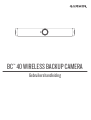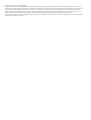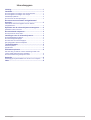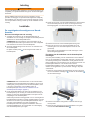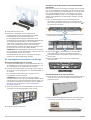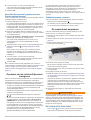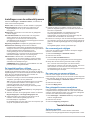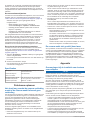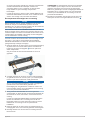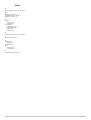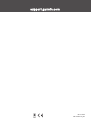BC
™
40 WIRELESS BACKUP CAMERA
Gebruikershandleiding

© 2019 Garmin Ltd. of haar dochtermaatschappijen
Alle rechten voorbehouden. Volgens copyrightwetgeving mag deze handleiding niet in zijn geheel of gedeeltelijk worden gekopieerd zonder schriftelijke toestemming van Garmin. Garmin
behoudt zich het recht voor om haar producten te wijzigen of verbeteren en om wijzigingen aan te brengen in de inhoud van deze handleiding zonder de verplichting te dragen personen of
organisaties over dergelijke wijzigingen of verbeteringen te informeren. Ga naar www.garmin.com voor de nieuwste updates en aanvullende informatie over het gebruik van dit product.
Garmin
®
en het Garmin logo zijn handelsmerken van Garmin Ltd. of haar dochtermaatschappijen, geregistreerd in de Verenigde Staten en andere landen. BC
™
en Garmin Express
™
zijn
handelsmerken van Garmin Ltd. of haar dochtermaatschappijen. Deze handelsmerken mogen niet worden gebruikt zonder uitdrukkelijke toestemming van Garmin.
Het woordmerk en de logo's van Bluetooth
®
zijn eigendom van Bluetooth SIG, Inc. en voor het gebruik van deze merknaam door Garmin is een licentie verkregen. Wi‑Fi
®
is een geregistreerd
handelsmerk van Wi-Fi Alliance Corporation.

Inhoudsopgave
Inleiding........................................................................... 1
Installatie......................................................................... 1
De voertuigsteun bevestigen voor Noord-Amerika..................... 1
De voertuigsteun bevestigen voor Europa................................. 2
AA-batterijen plaatsen................................................................ 3
De camera in de steun bevestigen............................................. 3
De camera met een Garmin navigatietoestel
koppelen.......................................................................... 3
Aanvullende camera's koppelen met een Garmin
navigatietoestel........................................................................... 4
Opnamen van de achteruitrijcamera weergeven......... 4
Schakelen tussen camera's........................................................ 4
De camerahoek aanpassen........................................... 4
De camera uit de steun halen..................................................... 4
Instellingen voor de achteruitrijcamera....................... 5
De begeleidingslijnen uitlijnen.................................................... 5
De cameravolgorde wijzigen.......................................................5
De naam van een camera wijzigen............................................ 5
Een gekoppelde camera verwijderen......................................... 5
Toestelinformatie........................................................... 5
Software-updates........................................................................5
Specificaties................................................................................6
Problemen oplossen...................................................... 6
Het duurt lang voordat de camera verbinding maakt of de
camera maakt helemaal geen verbinding................................... 6
De camera werkt niet goed bij koud weer.................................. 6
Appendix......................................................................... 6
Overwegingen bij de installatie van de steun voor campers...... 6
Index................................................................................ 8
Inhoudsopgave i


Inleiding
WAARSCHUWING
Lees de gids Belangrijke veiligheids- en productinformatie in de
verpakking voor productwaarschuwingen en andere belangrijke
informatie.
Deze installatie-instructies zijn niet van toepassing op een
specifiek voertuigtype en zijn bedoeld als algemene richtlijn bij
het installeren van dit product op uw voertuig. Neem bij vragen
over uw specifieke voertuig contact op met de fabrikant van uw
voertuig.
Installatie
De voertuigsteun bevestigen voor Noord-
Amerika
De steun bevestigen aan uw voertuig
1
Verwijder de schroeven van de kentekenplaat aan de
achterkant van uw voertuig en verwijder de kentekenplaat, de
sierframes en de kentekenplaathoezen.
OPMERKING: De camerasteun moet rechtstreeks op de
kentekenplaat zelf worden gemonteerd en is niet compatibel
met sierframes of hoezen voor kentekenplaten.
2
Schuif de metalen beugel over de boven- of onderkant van
de kentekenplaat.
De platte metalen plaat op de beugel schuift achter de
kentekenplaat.
OPMERKING: Het wordt aanbevolen om de camera indien
mogelijk boven de kentekenplaat te installeren. Als er op uw
voertuig niet genoeg ruimte boven de kentekenplaat is, kunt
u de steun configureren voor installatie onder de
kentekenplaat (De camera aan de onderkant van de
kentekenplaat bevestigen, pagina 1).
3
Houd de kentekenplaat en de steun bij het gebied voor de
kentekenplaat op uw voertuig en schuif de steun omhoog of
omlaag om één serie bevestigingsgaten uit te lijnen met de
uitsparingen in de kentekenplaat.
Gebruik de passende montagepositie voor uw voertuig die de
kentekenplaat bovendien zo weinig mogelijk bedekt. Zorg dat
de letters of nummers op de kentekenplaat zichtbaar zijn. In
sommige rechtsgebieden is het niet toegestaan de
kentekenplaat ook maar enigszins te bedekken. Het is uw
verantwoordelijkheid om de voorschriften voor bevestiging
van de kentekenplaat op te volgen.
4
Steek de schroeven van de kentekenplaat door de bovenkant
van de kentekenplaat en de steun en vervolgens door de
bevestigingsgaten voor de kentekenplaat op uw voertuig.
5
Draai de schroeven van de kentekenplaat stevig vast.
6
Breng de schroeven van de kentekenplaat aan in de
onderste gaten van de kentekenplaat en draai ze vast
(optioneel).
Deze optie is niet beschikbaar voor alle voertuigen of voor
alle montagebeugelposities.
De camera aan de onderkant van de kentekenplaat
bevestigen
Voor een juiste afstelling van de camerahoek moet het Garmin
®
logo op de cameraklem rechtop staan wanneer u de steun aan
uw voertuig bevestigt. De camerasteun wordt geleverd met de
juiste instellingen voor bevestiging van de camera boven aan uw
kentekenplaat. Wanneer u de camera onder aan de
kentekenplaat installeert, moet u de cameraklem verwijderen,
draaien en terugplaatsen. Op deze manier verkrijgt u de juiste
camerahoek.
1
Draai met een kruiskopschroevendraaier de twee schroeven
van de cameraklem volledig los en haal de cameraklem
uit de metalen beugel.
2
Draai de cameraklem 180 graden, zodat het Garmin logo
rechtop staat.
3
Plaats de twee schroeven van de cameraklem in de gaten
met het label BOTTOM OF PLATE .
Inleiding 1

4
Draai beide schroeven vast.
5
Breng een of twee lagen van de meegeleverde
bevestigingstape aan op de achterkant van de platte
montagebeugel, bij de onderkant (optioneel).
De bevestigingstape bevestigt de achterkant van de
montagebeugel met gebruik van dubbelzijdig plakmiddel aan
uw voertuig. Dit helpt de trillingen van de camera te
verminderen, vooral als uw voertuig geen montagegaten
onder aan de kentekenplaat heeft. U kunt twee lagen
bevestigingstape op elkaar aanbrengen als één laag niet dik
genoeg is om aan uw voertuig te blijven plakken.
OPMERKING: De bevestigingstape dient niet ter vervanging
van de schroeven van de kentekenplaat. U dient de steun en
de kentekenplaat met ten minste twee
kentekenplaatschroeven aan het voertuig te bevestigen,
ongeacht of u de bevestigingstape gebruikt.
De voertuigsteun bevestigen voor Europa
De steun bevestigen aan uw voertuig
1
Verwijder de kentekenplaat en de kentekenplaathouder van
de achterkant van uw voertuig en bewaar de schroeven voor
de kentekenplaat om de camerasteun te installeren.
2
Plaats de camerasteun tegen het voertuig en lijn de gaten in
de steun uit met de montagegaten voor de kentekenplaat op
uw voertuig.
De camerasteun heeft diverse gaten en sleuven voor
compatibiliteit met alle voertuigen.
OPMERKING: U kunt de steun zowel horizontaal als
verticaal installeren. Als u de steun zodanig installeert dat de
camera zich boven aan de kentekenplaat bevindt, dient u de
cameraklem te verwijderen, te draaien en terug te plaatsen
(De camera aan de bovenkant van de kentekenplaat
bevestigen, pagina 2).
3
Steek de schroeven van de kentekenplaat door de steun en
vervolgens in de bevestigingsgaten op uw voertuig.
4
Draai de schroeven stevig vast.
De camera aan de bovenkant van de kentekenplaat
bevestigen
Wanneer de steun op uw voertuig is bevestigd, moet het Garmin
logo op de cameraklem rechtop staan. De steun wordt geleverd
met de juiste instellingen voor bevestiging van de camera onder
aan uw kentekenplaat. Wanneer u de camera boven aan de
kentekenplaat installeert, moet u de cameraklem verwijderen,
draaien en terugplaatsen. Op deze manier verkrijgt u de juiste
camerahoek.
1
Als u de bevestigingen van de kentekenplaat al hebt
aangebracht, verwijdert u deze door het uiteinde van elke
klem omhoog te wrikken met behulp van de inkepingen en
ze naar buiten te schuiven.
2
Draai de twee cameraklemschroeven helemaal los met een
kruiskopschroevendraaier .
3
Wrik de lipjes aan de buitenrand van de cameraklem
voorzichtig open en haal de cameraklem uit de steun.
4
Draai de cameraklem 180 graden, zodat het Garmin logo
rechtop staat.
5
Klik de cameraklem weer in de steun en draai beide
schroeven vast.
De kentekenplaat in de steun monteren
1
Steek de rand van de kentekenplaat achter de lipjes langs de
smalle rand van de houder en draai de onderrand van de
plaat in de houder.
2
Plaats de twee bevestigingsklemmen van de kentekenplaat
in de sleuven in de houder en schuif ze naar het midden.
2 Installatie

3
Druk op de uiteinden van de bevestigingsklemmen totdat
deze in de houder klikken.
AA-batterijen plaatsen
Het toestel werkt op twee AA-batterijen van 1,5 V (niet
meegeleverd). Voor de beste resultaten dient u lithiumbatterijen
te gebruiken, die gaan langer mee en presteren beter bij lage
temperaturen.
LET OP
Gebruik geen AA-batterijen met een voltage dat hoger is dan
1,5 V. Hogere spanning veroorzaakt permanente schade aan de
camera. Gebruik geen oplaadbare AA-lithium-ionbatterijcellen.
Lithium-ionbatterijen gebruiken een andere technologie dan niet-
oplaadbare lithiumbatterijen en kunnen de camera permanent
beschadigen.
1
Draai beide batterijdeksels naar de voorkant van de
camera en verwijder de deksels.
2
Plaats een AA-batterij in elk uiteinde van de camera, met de
pluspool naar buiten gericht.
3
Controleer op elk batterijdeksel of de pakking schoon is en
volledig in de groef zit.
4
Plaats voor elk batterijdeksel het deksel in de camera, druk
het stevig in de camera en draai het naar de achterkant van
de camera om het te vergrendelen.
OPMERKING: Hoewel de batterijdeksels uitwisselbaar zijn, is
het raadzaam deze aan te brengen zoals weergegeven in de
afbeeldingen.
LET OP
De camera is niet waterbestendig als de pakkingen niet
schoon zijn en niet goed op hun plaats zitten en als de
deksels niet goed zijn vergrendeld.
5
Controleer of beide deksels volledig zijn afgedicht en of geen
van beide pakkingen tussen het deksel en de camera
uitsteekt.
De camera in de steun bevestigen
1
Plaats één zijde van de camera in de steun, met de lens naar
buiten gericht.
2
Druk de andere kant in de steun tot deze vastklikt.
3
Trek voorzichtig aan de camera om te controleren of beide
zijden zijn vergrendeld in de steun.
De camera met een Garmin navigatie-
toestel koppelen
U kunt de camera koppelen met een compatibel Garmin
navigatietoestel. Ga voor meer informatie over compatibele
Garmin toestellen naar de productpagina op garmin.com/bc40.
1
Werk uw navigatietoestel bij met de nieuwste softwareversie.
Uw toestel ondersteunt de BC 40 camera mogelijk alleen met
de nieuwste software. Raadpleeg de gebruikershandleiding
van uw navigatietoestel voor meer informatie over het
bijwerken van de software.
2
Plaats de batterijen in de camera.
De camera schakelt automatisch over op de koppelmodus en
het blauwe lampje gaat knipperen wanneer de camera in de
koppelmodus staat. De camera blijft gedurende vijf minuten
in de koppelmodus. Als de koppelmodus is verlopen, kunt u
de batterijen verwijderen en opnieuw plaatsen.
3
Plaats het compatibele Garmin navigatietoestel buiten uw
voertuig, maar binnen 1,5 m (5 ft.) van de camera en schakel
het navigatietoestel in.
Het toestel detecteert uw camera automatisch en vraagt u
om ermee te koppelen.
4
Selecteer Ja.
TIP: Als het navigatietoestel de camera niet automatisch
detecteert, kunt u Instellingen > Draadloze camera > Voeg
nieuwe camera toe selecteren om de camera handmatig te
koppelen met het toestel.
Het toestel wordt gekoppeld met uw camera en het
configuratiescherm voor de begeleidingslijnen wordt
weergegeven.
5
Gebruik de pijlen op het scherm om de begeleidingslijnen te
plaatsen en selecteer (De begeleidingslijnen uitlijnen,
pagina 5).
Als de camera of het voertuig niet in de ideale positie is
geplaatst om de uitlijning van de begeleidingslijnen te
voltooien, kunt u de uitlijning later uitvoeren via de camera-
instellingen.
De camera met een Garmin navigatietoestel koppelen 3

6
Voer een naam in voor de camera (optioneel).
U kunt het beste een beschrijvende naam gebruiken die de
locatie van de camera duidelijk aangeeft.
7
Selecteer OK.
Aanvullende camera's koppelen met een
Garmin navigatietoestel
U kunt maximaal 4 BC 40 draadloze camera's koppelen met een
compatibel Garmin navigatietoestel.
1
Plaats de batterijen in de camera.
De camera schakelt automatisch over op de koppelmodus en
het blauwe lampje gaat knipperen wanneer de camera in de
koppelmodus staat. De camera blijft gedurende vijf minuten
in de koppelmodus. Als de koppelmodus is verlopen, kunt u
de batterijen verwijderen en opnieuw plaatsen.
2
Plaats het compatibele Garmin navigatietoestel buiten uw
voertuig, maar binnen 1,5 m (5 ft.) van de camera en schakel
het navigatietoestel in.
3
Selecteer Instellingen > Draadloze camera > Voeg nieuwe
camera toe op het Garmin navigatietoestel.
Het toestel wordt gekoppeld met uw camera en het
configuratiescherm voor de begeleidingslijnen wordt
weergegeven.
4
Gebruik de pijlen op het scherm om de begeleidingslijnen te
plaatsen en selecteer (De begeleidingslijnen uitlijnen,
pagina 5).
Als de camera of het voertuig niet in de ideale positie is
geplaatst om de uitlijning van de begeleidingslijnen te
voltooien, kunt u de uitlijning later uitvoeren via de camera-
instellingen.
5
Voer een naam in voor de camera (optioneel).
U kunt het beste een beschrijvende naam gebruiken die de
locatie van de camera duidelijk aangeeft.
6
Selecteer OK.
Als u meerdere camera's hebt gekoppeld, kunt u vanuit de
cameraweergave schakelen tussen camera's (Schakelen tussen
camera's, pagina 4) en de volgorde instellen waarin de
camera's worden weergegeven (De cameravolgorde wijzigen,
pagina 5).
Opnamen van de achteruitrijcamera
weergeven
Nadat u uw camera hebt gekoppeld met een compatibel Garmin
navigatietoestel, wordt de cameraweergave automatisch
weergegeven wanneer u uw navigatietoestel inschakelt en kunt
u de camera op elk gewenst moment handmatig weergeven.
• Schakel uw voertuig in als het navigatietoestel is aangesloten
op een voertuigvoeding die met de contactsleutel wordt
ingeschakeld (aanbevolen).
• Schakel het navigatietoestel in als dit is aangesloten op een
constante voertuigvoeding.
• Als u de camera handmatig wilt weergeven, selecteert u
/ .
• Als u de camera wilt weergeven of verbergen met behulp van
spraakopdrachten, zegt u Toon video of Verberg video.
OPMERKING: De spraakopdrachten kunnen variëren, al
naar gelang het model van uw navigatietoestel. Deze functie
is niet beschikbaar voor alle talen of vereist voor sommige
talen mogelijk extra configuratie van het navigatietoestel. Zie
voor meer informatie de app Spraakopdracht of de app
Spraakbesturing op uw navigatietoestel of de
gebruikershandleiding van het navigatietoestel.
De cameraweergave wordt getoond. Wanneer de camera
detecteert dat het voertuig vooruit rijdt, stopt de camera
automatisch met het verzenden van videobeelden en keert het
navigatietoestel terug naar de normale werking. De
videobeelden van de camera worden na 2 minuten en 30
seconden automatisch gewist, ongeacht of uw voertuig vooruit is
gereden.
Schakelen tussen camera's
U kunt de videofeeds van alle gekoppelde camera's doorlopen.
Selecteer in de cameraweergave .
De videofeed van de volgende camera wordt weergegeven
en de cameranaam verschijnt boven in het scherm.
De camerahoek aanpassen
U kunt de camerahoek omhoog en omlaag bewegen om het
beste zicht voor uw voertuig te verkrijgen.
1
Rijd naar een vlak gebied met een onbelemmerd zicht achter
het voertuig.
2
Haal de camera uit de steun (De camera uit de steun halen,
pagina 4).
3
Draai de twee stelschroeven los met een
kruiskopschroevendraaier .
4
Kantel de steun omhoog of omlaag.
Bij de meeste voertuigen moet de camera recht naar buiten
of iets naar beneden zijn gericht.
5
Draai de stelschroeven vast om de steun in de nieuwe stand
te vergrendelen.
6
Bevestig de camera in de steun.
7
Bekijk de camera met uw Garmin navigatietoestel (Opnamen
van de achteruitrijcamera weergeven, pagina 4) en controleer
de camerahoek.
Wanneer de camera in de juiste hoek is geplaatst, bevindt de
onderrand van het videobeeld zich op één lijn met het
achterste gedeelte van het voertuig, zoals de bumper of de
trekhaak. Objecten boven de horizon moeten in het bovenste
gedeelte (het bovenste kwart of derde) van het beeld
verschijnen.
8
Herhaal deze procedure zo nodig totdat de camerahoek
correct is.
WAARSCHUWING
Als u de camerahoek hebt aangepast, dient u de
begeleidingslijnen uit te lijnen (De begeleidingslijnen uitlijnen,
pagina 5). Eventuele eerder ingestelde begeleidingslijnen zijn
niet langer nauwkeurig nadat de camerahoek is gewijzigd. Het
niet goed uitlijnen van de begeleidingslijnen kan leiden tot een
ongeval of aanrijding, met schade aan eigendommen, ernstig
letsel of de dood tot gevolg.
De camera uit de steun halen
Duw het lipje aan de ene kant van de steun voorzichtig
naar buiten en trek die kant van de camera uit de steun.
4 Opnamen van de achteruitrijcamera weergeven

Instellingen voor de achteruitrijcamera
Selecteer Instellingen > Draadloze camera, en selecteer de
naam van de achteruitrijcamera.
Kantel video: Hiermee kunt u de video kantelen of spiegelen.
Begeleidingslijnen: Hiermee stelt u de voorkeuren voor
begeleidingslijnen in die op de cameravideo worden
weergegeven.
Wijzig naam: Hiermee kunt u de naam van de gekoppelde
camera wijzigen.
Stel standaardcamera in: Hiermee stelt u de volgorde in
waarin camera's in de cameraweergave worden
weergegeven. De camera boven aan de lijst is de
standaardcamera die als eerste wordt weergegeven wanneer
de cameraweergave verschijnt.
Koppeling verwijderen: Verwijdert de gekoppelde camera.
Automatische activering: Hiermee kan het Garmin
navigatietoestel automatisch de standaardcameraweergave
weergeven wanneer het navigatietoestel wordt ingeschakeld.
Als het navigatietoestel is aangesloten op een
voertuigvoeding die met de contactsleutel wordt
ingeschakeld, kunt u met deze functie de achteruitrijcamera
automatisch bekijken wanneer u het voertuig start.
Videoresolutie: Hiermee kunt u de kwaliteit van de
videobeelden van de camera instellen. Hogere resolutie-
instellingen zorgen voor een gedetailleerder beeld, maar
verbruiken meer batterijvermogen.
OPMERKING: Deze instelling is niet beschikbaar voor alle
productmodellen navigatietoestellen.
De begeleidingslijnen uitlijnen
Voor optimale referentie moeten de begeleidingslijnen zijn
uitgelijnd met de buitenste randen van uw voertuig. U dient de
begeleidingslijnen voor elke achteruitrijcamera afzonderlijk uit te
lijnen. Als u de camerahoek wijzigt, dient u meteen de
begeleidingslijnen opnieuw uit te lijnen.
1
Parkeer uw voertuig met de bestuurderszijde parallel aan een
stoeprand, oprit of lijn van een parkeervak.
TIP: U kunt uw voertuig bijvoorbeeld stoppen in het midden
van een parkeervak en daarna vooruit rijden tot in het
volgende parkeervak. Op die manier kunt u de
parkeervaklijnen achter het voertuig als referentiepunten
gebruiken bij het uitlijnen.
2
Kies Instellingen > Draadloze camera op het gekoppelde
Garmin navigatietoestel.
3
Selecteer de naam van de gekoppelde camera en selecteer
Begeleidingslijnen > Pas begeleidingslijnen aan.
4
Gebruik de pijlen in de hoeken van het scherm om de
uiteinden van de witte begeleidingslijn aan de
bestuurderszijde te verplaatsen.
De begeleidingslijn moet zich vlak boven de stoeprand, oprit
of lijn van een parkeervak bevinden.
5
Gebruik de pijlen in het midden van het scherm om de
gekleurde begeleidingslijnen voor de afstand naar boven of
beneden te verplaatsen.
De rode begeleidingslijn moet parallel lopen aan het
achterste gedeelte van uw voertuig. Dit kan de
achterbumper, een trekhaak of een ander object zijn dat
uitsteekt aan de achterkant van het voertuig.
6
Parkeer uw voertuig nu met de bestuurderszijde parallel aan
een stoeprand, oprit of lijn van een parkeervak en gebruik de
pijlen om de witte begeleidingslijn aan de passagierszijde uit
te lijnen.
De begeleidingslijnen moeten symmetrisch zijn.
De cameravolgorde wijzigen
U kunt ook de volgorde waarin camera's verschijnen wijzigen
wanneer u camera's wisselt.
1
Selecteer Instellingen > Draadloze camera.
2
Selecteer een camera.
3
Selecteer Stel standaardcamera in.
Er wordt een lijst met gekoppelde camera's weergegeven.
4
Sleep elke camera naar de gewenste locatie in de lijst.
Als u vanuit de cameraweergave van camera wisselt,
verschijnen de camera's in de vermelde volgorde, van boven
naar beneden. De camera boven aan de lijst is de
standaardcamera die als eerste wordt weergegeven wanneer
de cameraweergave verschijnt.
De naam van een camera wijzigen
U kunt de naam wijzigen die boven een camera in de
cameraweergave verschijnt. U kunt het beste een beschrijvende
naam gebruiken die de locatie van de camera duidelijk aangeeft.
1
Selecteer Instellingen > Draadloze camera.
2
Selecteer een camera.
3
Selecteer Wijzig naam.
Een gekoppelde camera verwijderen
U kunt maximaal 4 draadloze camera's koppelen met een
compatibel Garmin navigatietoestel. Als u het maximumaantal
camera's al hebt gekoppeld, dient u een camera te ontkoppelen
voordat u een andere camera kunt koppelen.
1
Kies Instellingen > Draadloze camera op een gekoppeld
Garmin navigatietoestel.
2
Selecteer een camera.
3
Selecteer Koppeling verwijderen.
Toestelinformatie
Software-updates
Software-updates voor uw camera worden automatisch
ontvangen van het gekoppelde Garmin navigatietoestel. U dient
Instellingen voor de achteruitrijcamera 5

de software van uw Garmin navigatietoestel regelmatig bij te
werken om zowel de software als de camera up-to-date te
houden. Raadpleeg de gebruikershandleiding van uw Garmin
navigatietoestel voor meer informatie over het bijwerken van de
software.
De camerasoftware bijwerken
Voordat u de camerasoftware kunt bijwerken, moet u de camera
koppelen met een compatibel Garmin navigatietoestel (De
camera met een Garmin navigatietoestel koppelen, pagina 3).
Selecteer een optie op het gekoppelde Garmin
navigatietoestel:
• Maak verbinding met een Wi‑Fi
®
netwerk en
selecteerInstellingen > Updates > Installeer alles.
• Installeer alle beschikbare updates met de Garmin
Express
™
toepassing.
Raadpleeg de gebruikershandleiding van uw Garmin
navigatietoestel voor meer informatie.
Het navigatietoestel downloadt updates voor het toestel zelf en
voor uw BC 40 camera, indien beschikbaar. De volgende keer
dat het toestel verbinding maakt met uw camera, wordt de
update automatisch naar de camera verzonden. U ziet een
bericht en een voortgangsindicator op het scherm van het
navigatietoestel terwijl de camera wordt bijgewerkt. Het
installeren van de camera-update duurt ongeveer een minuut.
De versie van de camerasoftware controleren
Voordat u de versie van de camerasoftware kunt controleren,
moet u de camera koppelen met een compatibel Garmin
navigatietoestel (De camera met een Garmin navigatietoestel
koppelen, pagina 3).
1
Selecteer Instellingen > Toestel > Over op het gekoppelde
Garmin navigatietoestel.
Het toestel geeft versie-informatie weer voor alle software op
het toestel.
2
Zoek de cameranaam in de lijst.
Het versienummer van de software wordt naast de
cameranaam weergegeven.
Specificaties
Batterijtype 2 verwijderbare AA-batterijen van 1,5 V.
Lithium aanbevolen.
Waterbestendigheid
camera en zender
IEC 60529 IPX7
Bedrijfstemperatuurbereik Van -20° tot 70°C (van -4° tot 158°F)
Draadloze frequenties/
draadloze protocollen
Wi‑Fi 2,4 GHz bij +13 dB nominaal
Bluetooth
®
2,4 GHz
Problemen oplossen
Het duurt lang voordat de camera verbinding
maakt of de camera maakt helemaal geen
verbinding
Uw camera heeft mogelijk een zwakke draadloze verbinding met
uw navigatietoestel als het lang duurt om videobeelden weer te
geven op het navigatietoestel, als de video vaak wordt
gepauzeerd of gebufferd of als de camera helemaal geen
videobeelden weergeeft op uw navigatietoestel. Interferentie
met de verbinding kan worden veroorzaakt door andere
draadloze signalen, de voertuigbedrading of de structurele
elementen van uw voertuig.
U kunt de volgende opties proberen om de stabiliteit van de
draadloze verbinding tussen uw camera en uw navigatietoestel
te verbeteren.
• Plaats het navigatietoestel op een andere locatie op het
dashboard of de voorruit.
• Haal de camera uit de steun, draai de camera ondersteboven
en plaats deze terug in de steun.
Als de camera met het Garmin logo ondersteboven wordt
geplaatst, wordt de video automatisch gedraaid wanneer de
camera weer verbinding maakt met het navigatietoestel om
een correct beeld te leveren. Als u de camera ondersteboven
houdt, verandert de positie van de draadloze antenne en dat
kan de kwaliteit van de verbinding soms verbeteren.
• Bevestig de camera op een andere locatie op de
kentekenplaat.
Als uw camera bijvoorbeeld aan de bovenkant van uw
kentekenplaat is gemonteerd, kunt u proberen deze naar de
onderkant van de kentekenplaat te verplaatsen of andersom.
• Probeer een of meer van deze opties om bronnen van Wi‑Fi
interferentie te verminderen:
◦ Stel de draadloze router in uw huis in op gebruik van een
ander kanaal dan kanaal 11.
De camera communiceert met uw navigatietoestel via een
2,4 GHz Wi‑Fi signaal op kanaal 11. Verlaag het aantal
toestellen in de buurt dat hetzelfde kanaal gebruikt, dat
kan de kwaliteit van de draadloze verbinding soms ten
goede komen.
◦ Schakel de Wi‑Fi radio uit op andere toestellen in uw auto,
zoals uw smartphone of mobiele Wi‑Fi hotspot.
De camera werkt niet goed bij koud weer
Als u problemen ondervindt met de draadloze verbinding van de
camera of de videostabiliteit bij koud weer, dient u te controleren
of u AA-lithiumbatterijen in het toestel hebt geplaatst. Alkaline-
en NiMH-batterijen lopen snel leeg bij lage temperaturen en
zelfs gloednieuwe alkaline- of NiMH-batterijen werken mogelijk
helemaal niet als het bijzonder koud is. AA-lithiumbatterijen
gaan langer mee en bieden meer consistente voeding, vooral in
koude omgevingen.
Appendix
Overwegingen bij de installatie van de steun
voor campers
LET OP
Garmin raadt aan dat een ervaren installateur met de juiste
kennis van camper- en waterdichte systemen de steun
installeert. Als u de steun verkeerd monteert, kan dit schade aan
het voertuig of de camera tot gevolg hebben.
Als u zich niet houdt aan de installatievoorschriften, kan dit
leiden tot schade aan de camera of het voertuig. Garmin is niet
verantwoordelijk voor schade veroorzaakt aan de camera of het
voertuig tijdens de installatie of als gevolg van het loskoppelen
van de camerasteun van het voertuig.
U kunt de optionele campersteun gebruiken om de camera op
een andere plek op uw camper dan bij de kentekenplaat te
installeren.
Houd rekening met de volgende aandachtspunten bij de keuze
van een locatie voor het installeren van de campersteun.
• U moet een geschikte montageplaats voor de camera kiezen
voordat u gaten in het voertuig boort. Controleer of het
camerabeeld vanaf de montageplaats de gewenste
zichtbaarheid biedt. U moet ook controleren of de steun goed
op het montageoppervlak kan worden bevestigd en of de
bevestigingsschroeven de binnenbedrading of
camperfuncties niet kunnen hinderen.
• U moet de juiste bevestigingsschroeven gebruiken voor het
externe montageoppervlak van uw voertuig. De
meegeleverde bevestigingsschroeven zijn alleen bedoeld
voor installatie op campers met glasvezel aan de buitenzijde
6 Problemen oplossen

en mogen niet worden gebruikt voor campers met aluminium
of ander materiaal aan de buitenzijde. Voordat u de
schroeven plaatst, moet u controleren of deze de juiste
lengte hebben en geen inwendige componenten
beschadigen.
• U moet de schroeven, gaten en steun volledig afdichten met
waterdicht afdichtmiddel voor buiten om te voorkomen dat er
water in het voertuig of de carrosserie terechtkomt.
De campersteun bevestigen aan uw voertuig
LET OP
Garmin raadt aan dat een ervaren installateur met de juiste
kennis van camper- en waterdichte systemen de steun
installeert. Als u de steun verkeerd monteert, kan dit schade aan
het voertuig of de camera tot gevolg hebben.
Als u zich niet houdt aan de installatievoorschriften, kan dit
leiden tot schade aan de camera of het voertuig. Garmin is niet
verantwoordelijk voor schade veroorzaakt aan de camera of het
voertuig tijdens de installatie of als gevolg van het loskoppelen
van de camerasteun van het voertuig.
Voor het monteren van de steun hebt u een boor nodig van 3,2
mm (1/8 in.), een potlood, een kruiskopschroevendraaier,
waterdicht afdichtmiddel voor buiten en twee M4-schroeven
(meegeleverd bij sommige voertuigen).
1
Plaats de basis van de steun tegen het montageoppervlak op
de plaats waar u de camera wilt monteren en markeer de
locatie van de twee montagegaten met een potlood of
ander schrijfmiddel.
Zorg ervoor dat de steun horizontaal staat en correct is
geplaatst.
2
Verwijder de basis van de steun van het montageoppervlak
en gebruik een boor van 3,2 mm (1/8 in.) om voorboorgaten
te boren op de twee locaties die u hebt gemarkeerd.
LET OP
Als u in een glasvezeloppervlak boort, moet u mogelijk een
speciale boor of een boor linksom gebruiken om
beschadiging aan het glasvezel te voorkomen. Neem voor
meer informatie contact op met de fabrikant van uw voertuig
of met een professionele installateur.
3
Breng watervast afdichtmiddel aan rond de geboorde
voorboorgaten en langs de rand van het achteroppervlak van
de basis van de steun, waar deze in contact komt met het
voertuig.
U moet een waterdicht afdichtmiddel voor buiten gebruiken
dat aan de buitenkant van uw voertuig hecht en dit niet
beschadigt. Neem voor meer informatie contact op met de
fabrikant van uw voertuig of met een professionele
installateur.
4
Plaats de basis van de steun tegen het oppervlak en lijn de
montagegaten in de voet uit met de geboorde voorboorgaten.
5
Bevestig de basis van de steun aan het voertuig met twee
M4-schroeven.
OPMERKING: De meegeleverde schroeven zijn bedoeld
voor installatie op een camper met een carrosserie van
glasvezel. Controleer of de schroeven de juiste lengte
hebben en geschikt zijn voor het montageoppervlak aan de
buitenkant van uw voertuig. Neem voor meer informatie
contact op met de fabrikant van uw voertuig of met een
professionele installateur.
6
Bevestig de cameraklem aan de basis van de steun met
behulp van de twee vooraf geïnstalleerde schroeven .
Appendix 7

Index
A
achteruitrijcamera 4, 5. Zie camera's
B
batterijen, installeren 3
begeleidingslijnen, uitlijnen 5
bijwerken, software 6
C
camera
koppelen 3, 4
weergeven 4
camera's 4, 5
achteruitrijden 5
begeleidingslijnen 5
koppelen 5
wisselen 4, 5
D
draadloze camera 4, 5. Zie camera's
P
problemen oplossen 6
S
software 6
bijwerken 6
specificaties 6
steun
aanpassen 4
verwijderen 4
T
toestel bevestigen 1–3, 6, 7
8 Index


support.garmin.com
Maart 2019
190-02365-00_0A
-
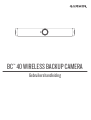 1
1
-
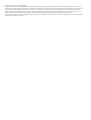 2
2
-
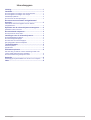 3
3
-
 4
4
-
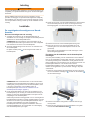 5
5
-
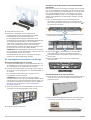 6
6
-
 7
7
-
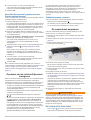 8
8
-
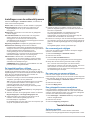 9
9
-
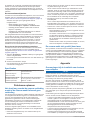 10
10
-
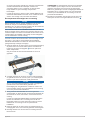 11
11
-
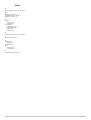 12
12
-
 13
13
-
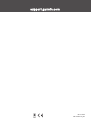 14
14
Garmin BC 40 Handleiding
- Type
- Handleiding
- Deze handleiding is ook geschikt voor
Gerelateerde papieren
-
Garmin BC™ 30 Wireless Backup Camera Handleiding
-
Garmin Tread de handleiding
-
Garmin Camper890 de handleiding
-
Garmin CAMPER 890, EU MT-S de handleiding
-
Garmin Drive 50 de handleiding
-
Garmin Drive™ 50 Handleiding
-
Garmin Drive 5LM Handleiding
-
Garmin DriveLuxe™ 50LMTHD Handleiding
-
Garmin Drive Luxe 50 LMT de handleiding
-
Garmin DriveSmart™ 70LMT Handleiding